1、我们打开gimp窗口,把需要的镂空文字的背景图片作为图层打开,并设置透明。

2、现在我们在背景图片上添加需要的文字内容,并调整文字的大小,颜色默认的黑色就可以了。

3、然后我们在文字的底部创建一个图层图片,并且把图层填充为纯白色的图片,当然这个根据自己的需要填充。
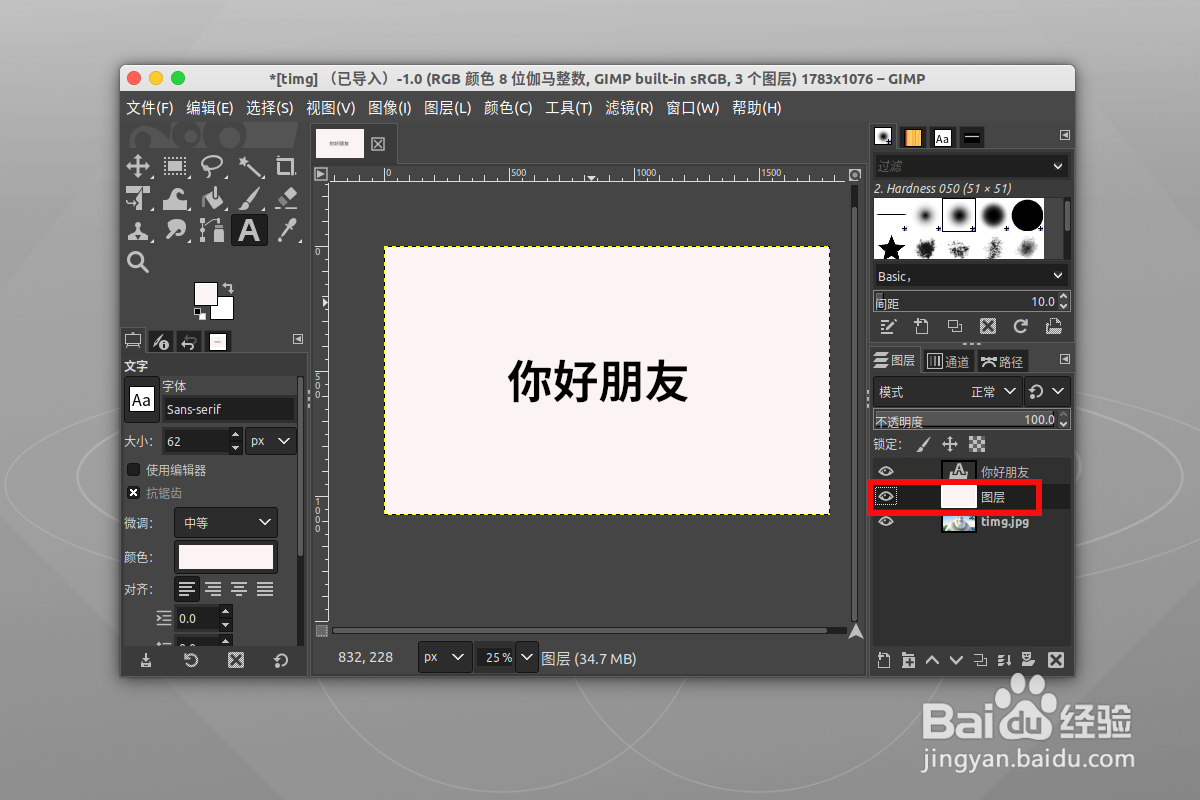
4、现在我们长按工具选项中的模糊选择工具,列表中会出现一个 按颜色选择 工具。

5、接着我们选择文字图层,点选选择文字内容,这样就可以把文字作为选区给选中了。

6、现在我们选择文字关闭小眼睛让文字不显示,现在就只显示我们创建的文字选区。
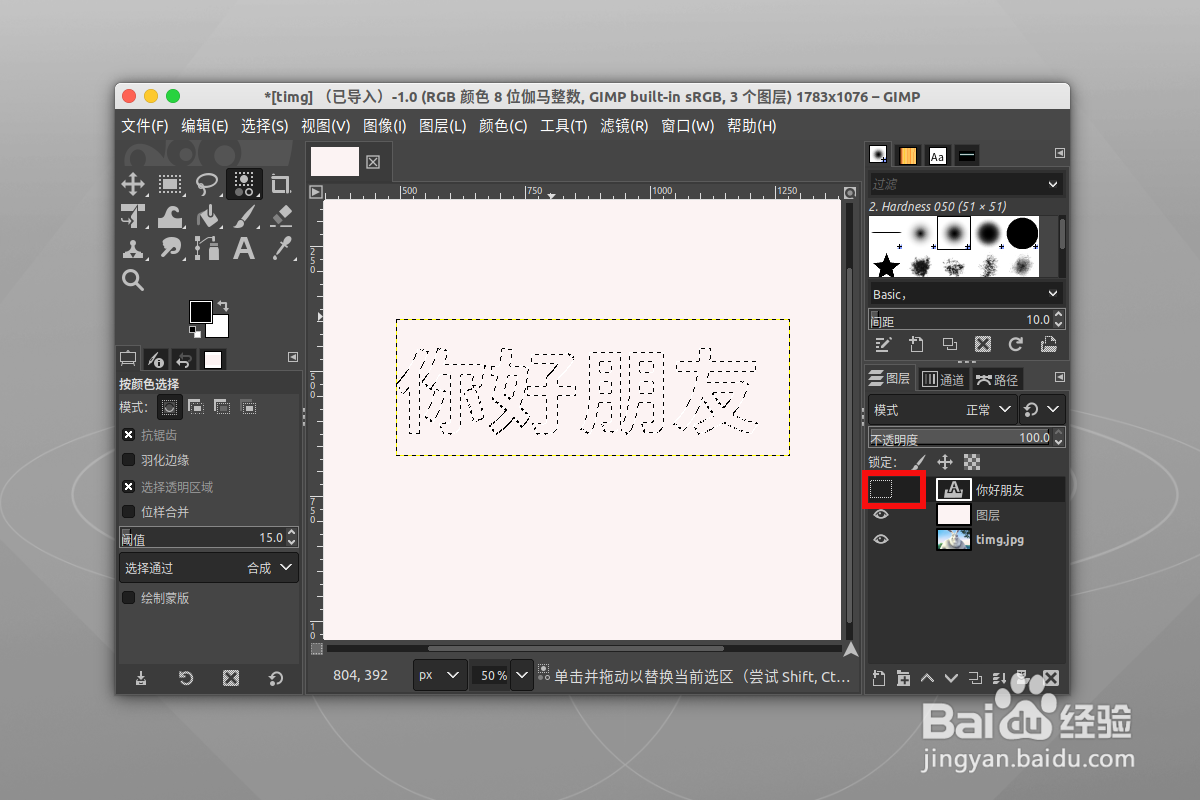
7、最后我们文字底部的白色图层,然后通过按键上的delete按键删除白色图层,镂空文字效果就出来了。

